چرا TikTok در Safari اجرا نمیشود – دلایل و راهحلها
با مجله هشت پیک با مقاله ی چرا TikTok در Safari اجرا نمیشود – دلایل و راهحلها همراه ما باشید
آیا سعی میکنید چند ویدیوی پرطرفدار را در TikTok تماشا کنید، اما آنها در مرورگر Safari بارگیری و پخش نمیشوند؟ این می تواند یک مسئله واقعاً خسته کننده باشد و می تواند شما را به جستجوی پاسخ وا دارد.
اگر ویدیوهای TikTok در سافاری پخش نشوند، ممکن است گزینه جاوا اسکریپت غیرفعال شود یا برنامههای افزودنی مرورگر با ویدیوها در پلتفرم رسانه اجتماعی تداخل داشته باشند. برای رفع این مشکل، هنگام استفاده از Safari برای تماشای ویدیوهای TikTok در دستگاه آی او اس یا Mac خود، گزینه جاوا اسکریپت را فعال کنید. اگر کمکی نکرد، همه برنامههای افزودنی Safri را غیرفعال کنید و آنها را به صورت جداگانه فعال کنید تا بفهمند کدام یک با TikTok تداخل ایجاد میکند.
در این مقاله، بررسی خواهیم کرد که چرا ویدیوهای TikTok در مرورگر iPhone، iPad یا Mac Safari شما پخش نمیشوند و چگونه میتوانید این مشکل را بدون مشکل برطرف کنید.
چرا TikTok در سافاری بازی نمی کند؟

در زیر برخی از دلایل عدم پخش ویدیوهای TikTok هنگام دسترسی به محتوای آن در مرورگر Safari آورده شده است:
- جاوا اسکریپت در مرورگر سافاری غیرفعال است.
- پسوندهای مرورگر با پورتال وب TikTok در تضاد هستند.
- مشکلات مربوط به اتصال شبکه
- ویژگیهای «مسدودکننده محتوا» یا «جلوگیری از ردیابی بین سایتی» در Safari فعال هستند.
- داده های کش سافاری خراب شده است.
چگونه TikTok را در Safari بازی کنم؟

اگر ویدیوهای TikTok در مرورگر سافاری پخش نمیشوند، این 6 راهحل اثباتشده به شما کمک میکنند این مشکل را در کمترین زمان در دستگاه خود برطرف کنید.
جاوا اسکریپت را فعال کنید
TikTok برای بارگیری و پخش یکپارچه ویدیوها در مرورگرهای مختلف، از جمله Safari، به شدت به جاوا اسکریپت متکی است. با این حال، اگر این گزینه را در Safari غیرفعال کرده باشید، TikTok هیچ محتوای ویدیویی را پخش نمیکند و ممکن است یک پیام خطا ارسال کند.
راه حل سریع در اینجا فعال کردن جاوا اسکریپت در سافاری است در صورتی که به طور شانسی آن را غیرفعال کرده اید. در اینجا چگونه است:
آی او اس:
- تنظیمات را باز کنید.
- روی “Safari.” ضربه بزنید
- «پیشرفته» را انتخاب کنید.
- روشن جاوا اسکریپت را روشن کنید.
مک:
- «Safari» را باز کنید.
- روی “Safari” (گوشه سمت راست بالای صفحه) کلیک کنید.
- کلیک کنید “تنظیمات” / “تنظیمات”
- “امنیت” را انتخاب کنید.
- کادر«فعال کردن جاوا اسکریپت» را علامت بزنید.
هنگامی که جاوا اسکریپت را در مرورگر سافاری روشن کردید، صفحه TikTok را دوباره بارگیری کنید و ببینید که آیا اکنون میتوانید ویدیوها را پخش کنید یا خیر.
غیرفعال کردن برنامه های افزودنی مرورگر
در حالی که برنامههای افزودنی مرورگر ویژگیها و عملکردهای اضافی را به Safari اضافه میکنند، اغلب تداخل ایجاد میکنند و صفحه وب TikTok را از بارگیری و پخش کلیپهای ویدیویی در حساب شما مسدود میکنند.
اما ناراحت نباش! خوشبختانه، میتوانید با غیرفعال کردن تمام برنامههای افزودنی در سافاری با این مراحل، این مشکل را برطرف کنید:
آی او اس:
- “تنظیمات” را باز کنید.
- روی “Safari” ضربه بزنید
- روی “برنامههای افزودنی” ضربه بزنید
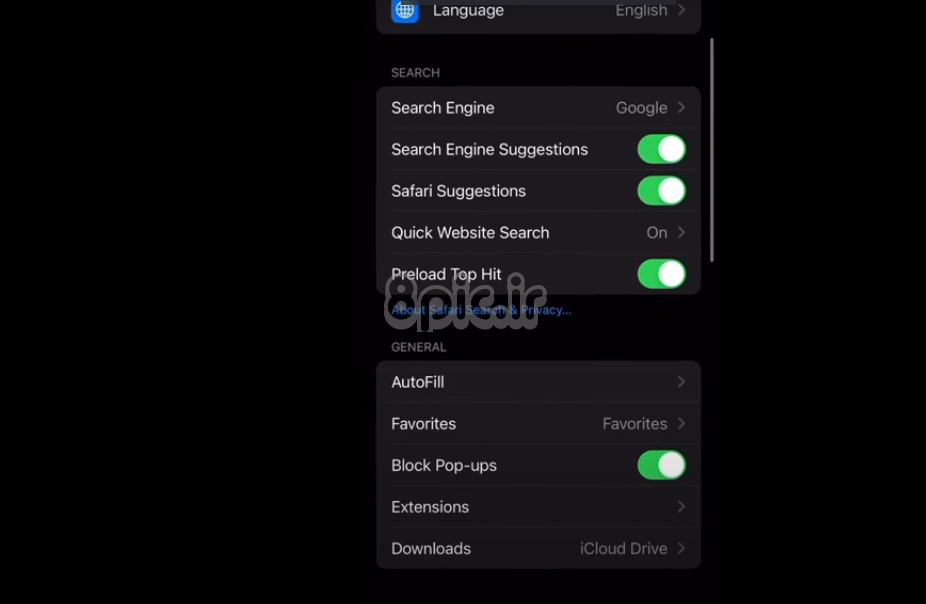
- سوئیچ کنار همه برنامههای افزودنی که به سافاری اضافه کردهاید را خاموش کنید.
مک:
- «Safari» را باز کنید.
- روی “Safari” (در نوار منو) کلیک کنید.
- “تنظیمات” یا “تنظیمات” را انتخاب کنید.
- روی «افزونهها» کلیک کنید.
- تیک کادرهای کنار همه پسوندها را بردارید تا آنها را غیرفعال کنید.
در مرحله بعد، افزونه ها را یکی یکی فعال کنید تا بفهمید کدام یک با صفحه وب TikTok در Safari تداخل ایجاد می کند و آن را با یکی دیگر جایگزین کنید.
ویژگی Content Blockers را خاموش کنید
Safari دارای یک ویژگی “Content Blockers” است که تبلیغات، کوکی های شخص ثالث، ردیاب های وب و اغلب عناصر سایت مانند پلاگین های “رسانه های اجتماعی” را در مرورگر مسدود می کند. اگر آن را در مرورگر فعال کرده باشید، TikTok هیچ کلیپ ویدیویی را پخش نمیکند، مهم نیست که چه کاری انجام میدهید.
برای جلوگیری از این اتفاق، با دنبال کردن مراحل زیر، ویژگی «Content Blockers» را در سافاری خاموش کنید:
آی او اس:
- تنظیمات را باز کنید.
- روی “Safari” ضربه بزنید
- روی «مسدودکنندههای محتوا» ضربه بزنید.
- خاموش کردن «همه وبسایتها».
همچنین میتوانید «مسدودکنندههای محتوا» را برای صفحه وب TikTok در Safari (آی او اس) با این دستورالعملها غیرفعال کنید:
- مرورگر “Safari” را باز کنید.
- صفحه وب «TikTok» را باز کنید.
- روی گزینه “aA” در کنار پیوند وب TikTok در قسمت جستجو ضربه بزنید.
- روی «خاموش کردن مسدودکنندههای محتوا» ضربه بزنید.
مک:
- «Safari» را باز کنید.
- روی “Safari” کلیک کنید
- «تنظیمات» / «تنظیمات» را انتخاب کنید
- «وبسایتها» را انتخاب کنید.
- کلیک کنید روی «مسدودکنندههای محتوا».
- “خاموش” در کنار “TikTok” را انتخاب کنید.
اکنون در مرورگر سافاری به صفحه وب TikTok بروید و امیدواریم این بار ویدیوها پخش شوند!
جلوگیری از ردیابی بین سایتی را غیرفعال کنید
برخی از کاربران پیشنهاد می کنند که غیرفعال کردن قابلیت ردیابی متقابل سایت در سافاری نیز به آنها کمک کرده است تا این مشکل را به سرعت حل کنند. در اینجا چگونه است:
آی او اس:
- آی او اس “تنظیمات” را باز کنید.
- “Safari.” را انتخاب کنید
- به «حریم خصوصی و amp; امنیت.”
- خاموش کردن «جلوگیری از ردیابی بین سایتی»
مک:
- باز “Safari.”
- “Safari.” را انتخاب کنید
- روی “تنظیمات” / “تنظیمات” کلیک کنید.
- روی “حریم خصوصی” کلیک کنید
- علامت «جلوگیری از ردیابی بین سایتی» را بردارید.
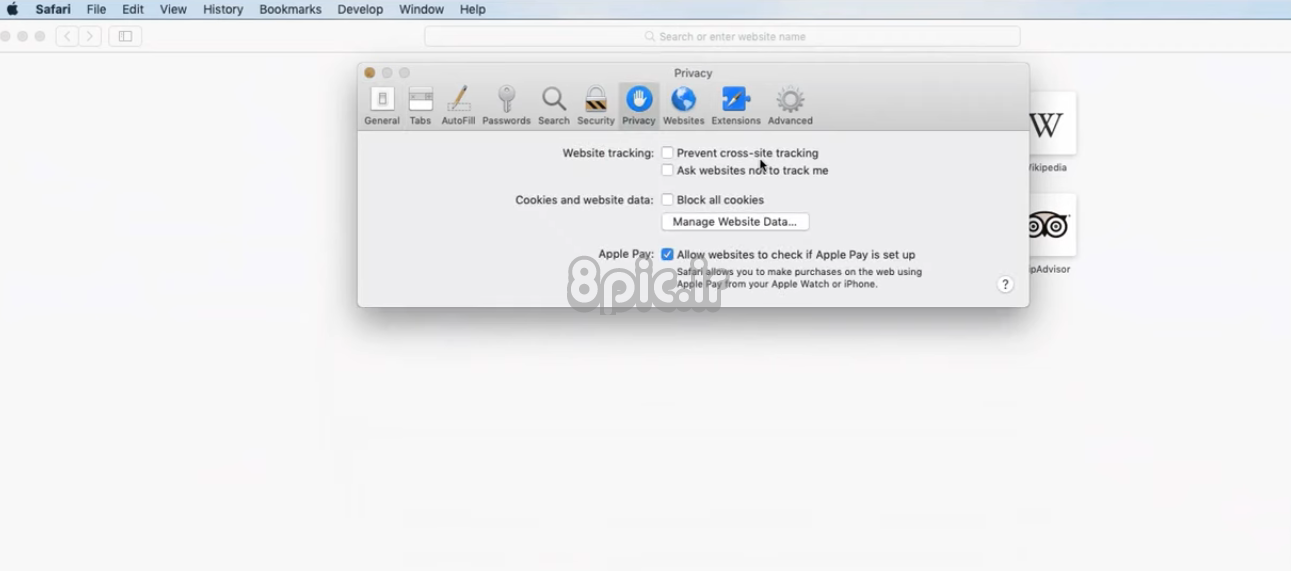
پس از آن، Safari را در آی او اس یا Mac خود راه اندازی کنید، به پورتال وب TikTok بروید و تأیید کنید که آیا مشکل تکرار می شود یا خیر.
توجه: اگر سرویس VPN را در iPhone، iPad یا Mac خود فعال کرده باشید، اغلب صفحه وب TikTok را در Safari مسدود یا محدود می کند و از پخش آن جلوگیری می کند. محتوای ویدیویی بنابراین، مطمئن شوید که سرویس VPN را غیرفعال کنید و بررسی کنید که آیا مشکل همچنان وجود دارد.
عیب یابی اتصال به اینترنت
TikTok برای بارگیری و پخش روان محتوای ویدیویی به سرعت اینترنت سریع نیاز دارد. با این حال، اگر اتصال شبکه خانگی شما کند باشد یا قدرت سیگنال Wi-Fi ضعیف باشد، ممکن است پلتفرم ویدیویی را در Safari پخش نکند.
بنابراین، برای بررسی سرعت دانلود و آپلود، روی اتصال اینترنت خود یک تست سرعت انجام دهید و اگر در پایین است، این مراحل را انجام دهید:
- روتر خود را مجددا راه اندازی کنید.
- برای کاهش تداخل سیگنال Wi-Fi، دستگاه Mac یا آی او اس خود را به روتر نزدیکتر کنید.
- وارد داشبورد روتر خود شوید و سیستم عامل آن را به آخرین نسخه به روز کنید
- تنظیمات شبکه را در دستگاه آی او اس یا Mac بازنشانی کنید تا هر گونه اشکالی که باعث کند شدن اتصال اینترنت شما می شود حذف شود.
- با ISP خود تماس بگیرید تا بسته پهنای باند خود را ارتقا دهید یا از آنها بخواهید مشکلی را که ممکن است بر سرعت اینترنت شما تأثیر بگذارد حل کنند.
داده های کش سافاری را پاک کنید
مرورگر سافاری فایلهای موقت (کش) را در iPhone، iPad یا Mac شما ذخیره میکند تا زمان بارگذاری و عملکرد وبسایتها را بهبود بخشد. اما این فایلها اغلب خراب میشوند و منجر به مشکلات پخش در پورتال وب TikTok میشوند.
برای رفع این مشکل، Safari “Website Data” را در دستگاه آی او اس خود پاک کنید یا کش آن را در Mac با مراحل زیر خالی کنید:
آی او اس (iPhone/iPad):
- “تنظیمات” را باز کنید.
- روی “Safari” ضربه بزنید
- به «پیشرفته» بروید
- روی «دادههای وبسایت» ضربه بزنید
- روی «حذف همه دادههای وبسایت» ضربه بزنید و این اقدام را در درخواست تأیید کنید.
مک:
- باز “Safari.”
- روی «Safari» (گوشه سمت راست بالای صفحه) کلیک کنید.
- “تنظیمات” یا “تنظیمات” را انتخاب کنید.
- به برگه «پیشرفته» بروید.
- «نمایش منوی توسعه در نوار منو» را علامت بزنید.
- کلیک کنید “Develop.” (از نوار منو)
- روی “Empty Cache” کلیک کنید.
پس از پاک کردن داده های وب سایت سافاری یا کش، ویدیوهای TikTok را پخش کنید و این بار باید مشکل حل شود.
توجه: دادههای حافظه پنهان TikTok خراب یا قدیمی اغلب باعث کاهش کیفیت ویدیو میشوند.
نتیجه
در این مقاله، توضیح دادهایم که چرا TikTok در مرورگر سافاری بازی نمیکند و چه مراحلی را میتوانید برای عیبیابی سریع مشکل در دستگاه آی او اس یا رایانه Mac خود انجام دهید.
امیدواریم این مقاله برای شما مفید بوده باشد و اکنون بتوانید بدون نصب برنامه TikTok از محتوای متنوع و جذاب لذت ببرید.
امیدواریم از این مقاله چرا TikTok در Safari اجرا نمیشود – دلایل و راهحلها مجله هشت پیک نیز استفاده لازم را کرده باشید و در صورت تمایل آنرا با دوستان خود به اشتراک بگذارید و با امتیاز از قسمت پایین و درج نظرات باعث دلگرمی مجموعه مجله 8pic باشید
لینک کوتاه مقاله : https://5ia.ir/QuPYft
کوتاه کننده لینک
کد QR :

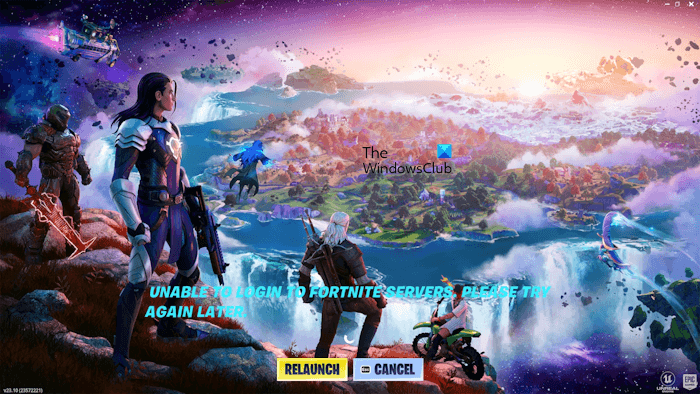
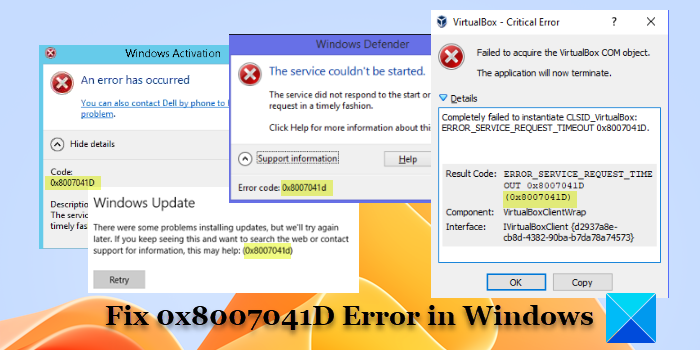




















آخرین دیدگاهها